来源:小编 更新:2025-01-22 16:25:44
用手机看
电脑突然卡成“龟速”,是不是想给它来个“大变身”?别急,今天就来手把手教你装Windows系统,让你的电脑焕然一新!
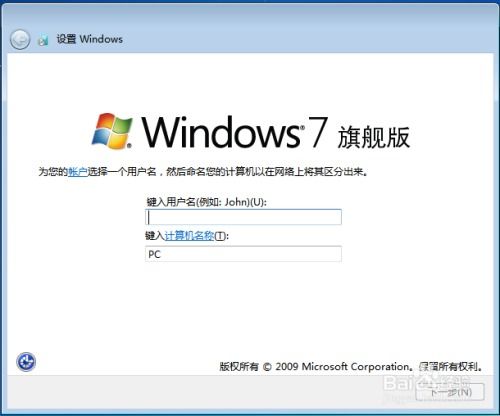
1. Windows安装盘:正版Windows安装光盘或U盘,可以从微软官网下载ISO文件,然后用工具刻录成安装盘。
2. 备份重要数据:别让重要文件成为“失踪人口”,提前备份到外部硬盘或云盘。
3. 电脑硬件:确保电脑硬件满足Windows系统的最低配置要求,否则可能会出现兼容性问题。

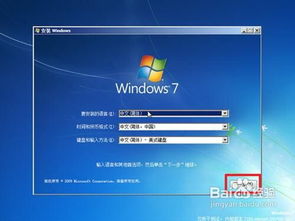
2. 进入BIOS/UEFI:在开机过程中,按下DEL或F2键,进入BIOS/UEFI设置界面。
3. 调整启动顺序:找到Boot选项,将U盘或光盘设置为第一启动项。
4. 保存设置并退出:完成设置后,点击Save & Exit,重启电脑。
1. 启动安装程序:插入Windows安装盘,重启电脑,进入安装界面。
2. 选择安装语言、时间和键盘布局:根据个人需求选择相应的选项。
3. 接受许可协议:勾选“I accept the license terms”按钮,继续下一步。
4. 选择安装类型:选择“自定义:仅安装Windows(高级)”。
5. 选择安装位置:选择一个分区,或者创建一个新的分区来安装Windows。
6. 开始安装:点击“下一步”,等待安装过程完成。
1. 安装驱动程序:安装完成后,电脑可能会提示安装驱动程序,可以手动下载或使用驱动精灵等工具自动安装。
2. 安装常用软件:安装办公软件、浏览器等常用软件,让电脑更方便使用。
2. 个性化设置:根据个人喜好设置桌面背景、主题等。
3. 享受新系统:现在,你已经成功安装了Windows系统,尽情享受它带来的便捷和乐趣吧!
1. 安装过程中,不要随意关闭电脑,以免造成数据丢失或系统损坏。
2. 安装驱动程序时,请确保下载的是与电脑型号和Windows版本相匹配的驱动程序。
通过以上步骤,相信你已经成功地将Windows系统安装到电脑上了。现在,你的电脑焕然一新,是不是感觉棒棒哒?快来试试吧!